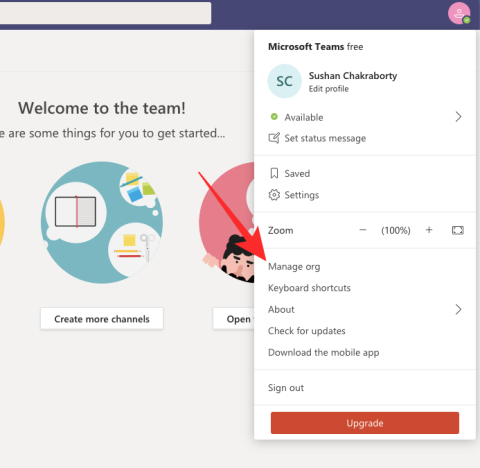Hvordan slette Android nedlastingshistorikk

Når du sletter Android nedlastingshistorikk, bidrar du til å få mer lagringsplass blant andre ting. Her er trinnene du må følge.
Microsoft Teams er et av de mest populære verktøyene som hjelper team med å samarbeide hjemmefra . Du kan kommunisere via direkte og gruppemeldinger , videokonferanse med gruppemedlemmer og dele filer som ellers ville kreve bruk av tredjeparts tjenester.
Microsoft Teams tilbyr deg også muligheten til å tilpasse grensesnittet i henhold til organisasjonens behov, samt sende ut gjestekoblinger til dine klienter og samarbeidende medlemmer for midlertidig tilgang til prosjektene dine. Du kan til og med trekke tilbake tillatelser til å redigere meldinger for teammedlemmene dine og til og med begrense dem fra å slette sendte meldinger.
Ønsker du å deaktivere sletting og utgave av sendte meldinger på Microsoft Teams? Da har du havnet på rett side. Vi har samlet en trinn-for-trinn-guide som vil hjelpe deg med å deaktivere meldingssletting enkelt på Microsoft Teams-kontoen din.
Dette vil tillate deg å holde kommunikasjonen mellom teammedlemmene gjennomsiktig samtidig som du skaper et mer likestilt arbeidsmiljø. La oss ta en titt på hvordan du kan deaktivere sletting av meldinger i Microsoft Teams.
Innhold
Hvordan fjerne tillatelse til å redigere og slette sendte meldinger
Trinn 1: På Microsoft Teams velger du Teams-menyen i venstre rute.
Trinn 2: Velg ønsket team som du vil deaktivere sletting av meldinger for, og klikk på menyikonet med tre prikker ved siden av navnet.
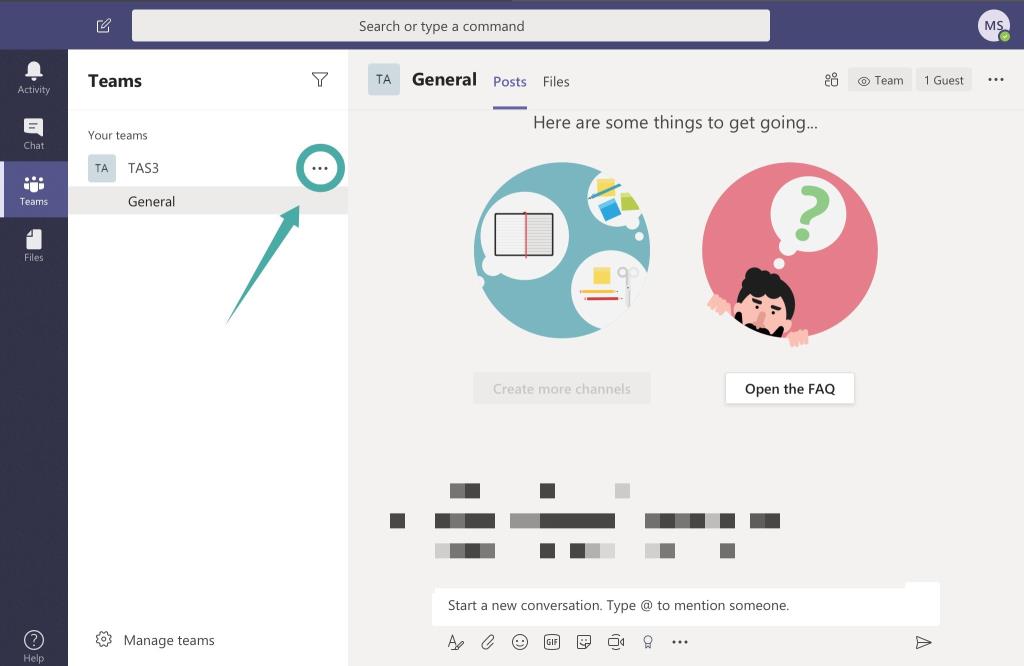
Trinn 3: Velg ' Administrer team '. Dette tar deg til redigeringsfanen for teamet ditt.
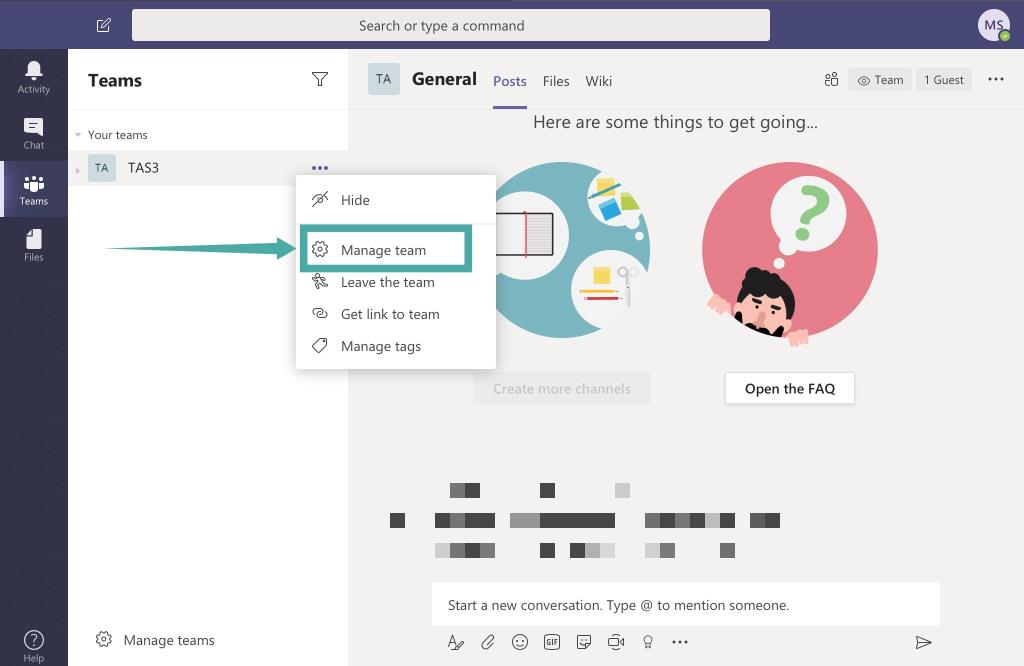
Trinn 4: Finn og velg alternativet " Innstillinger " som vist nedenfor.

Trinn 5: Rull til bunnen til du finner en avmerkingsboks med tittelen ' Gi medlemmer muligheten til å slette meldingene sine '. Fjern merket i avmerkingsboksen. Muligheten for å slette meldinger skal nå være deaktivert for alle teammedlemmene i det spesifikke teamet.
For å blokkere brukere fra å redigere meldingene, fjern merket i boksen for alternativet " Gi medlemmer muligheten til å redigere meldingene sine '. Brukere kan ikke redigere meldingene sine når de er sendt.
Slik fjerner du tillatelse til å redigere/slette sendte meldinger for alle lag
Hvis du ønsker å deaktivere meldingssletting for alle lagene dine, må du følge samme prosedyre for hvert lag. Det er ingen måte å deaktivere denne funksjonen for alle lagene dine samtidig.
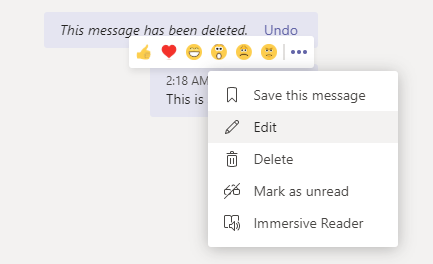
Hvem kan redigere og slette sendte meldinger på Microsoft Teams
Vel, både gjestebrukere og medlemsbrukere kan redigere/slette de sendte meldingene i teamet ditt i Microsoft Teams. Hvis du fjerner tillatelsen som gitt ovenfor, vil dette fjerne muligheten for både gjestebrukere og medlemsbrukere i det teamet.
Hvordan vite om en melding ble slettet?
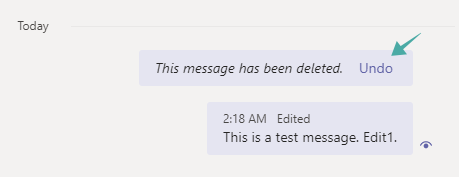
Nei. For mottakeren(e) blir den slettede meldingen fjernet helt med en gang. For avsenderen er den erstattet av teksten " Denne meldingen er slettet " og angre-knappen , ved å klikke som vil bringe tilbake den slettede meldingen.
Hvordan vite om en melding ble redigert?
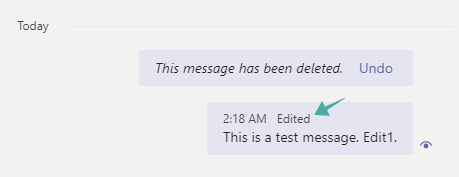
Ja, Microsoft Teams setter " Redigert "-kommentaren rett etter meldingen. Men den kan ikke markere det som ble lagt til/slettet fra meldingen. Du kan heller ikke se den opprinnelige meldingen.
Hvordan har din erfaring vært med Microsoft Teams? Klarte du å tilbakekalle tillatelsene til å slette meldinger for teamet ditt? Del gjerne dine tanker og synspunkter med oss i kommentarfeltet nedenfor.
Når du sletter Android nedlastingshistorikk, bidrar du til å få mer lagringsplass blant andre ting. Her er trinnene du må følge.
Hvis du sletter systemgjenopprettingspunkter i Windows 11 som er korrupte, kan du sørge for at sikkerhetskopifilene dine kan redde deg fra omfattende feilfunksjoner.
Lær hvordan du fjerner McAfee programvare fra Windows 11-PC-en din. Følg våre 5 trinn for avinstallering og sikkerhetstips.
Windows-oppdateringer har alltid vært en beryktet plage for mange brukere siden Windows XP-dagene. Heldigvis har leveringen av Windows-oppdateringer forbedret seg drastisk de siste årene og ver...
Microsoft Teams er et av de mest populære verktøyene som hjelper team med å samarbeide hjemmefra. Du kan kommunisere via direktemeldinger og gruppemeldinger, videokonferanser med teammedlemmene dine og dele filer...
Microsoft Teams er et flott samarbeidsverktøy for team og medlemmer som jobber sammen eksternt på et prosjekt. Det gir deg muligheten til sømløst å kommunisere med hverandre, dele filer,...
I motsetning til slike som Zoom og Google Meet, følger Microsoft Teams en viss innstilling når det kommer til å sette opp arbeidsplassen din. Den lar deg administrere flere organisasjoner fra applikasjonen en...
Bluetooth lar deg koble Windows 10-enheter og tilbehør til PC-en din uten behov for ledninger. Her er ulike teknikker for å løse Bluetooth-problemer.
Lær deg å ta kontroll over personvernet ditt ved å tømme Bing-søkeloggen og Microsoft Edge-loggen med enkle trinn.
Oppdag den beste samarbeidsprogramvaren for små bedrifter. Finn verktøy som kan forbedre kommunikasjon og produktivitet i teamet ditt.
Lær hvordan du holder statusen din aktiv i Microsoft Teams. Følg våre trinn for å sikre at du alltid er tilgjengelig for kolleger og kunder.
Oppdag den beste prosjektledelsesprogramvaren for småbedrifter som kan hjelpe deg med å organisere prosjekter og oppgaver effektivt.
Gjenopprett siste økt enkelt i Microsoft Edge, Google Chrome, Mozilla Firefox og Internet Explorer. Dette trikset er nyttig når du ved et uhell lukker en hvilken som helst fane i nettleseren.
Hvis du har mange duplikater klumpet på Google Photos eller ønsker å eliminere duplikatbilder, så sjekk ut de mange måtene å slette duplikater i Google Photos.
Hvordan fikse at Nintendo Switch ikke slår seg på? Her er 4 enkle løsninger for å fikse at Nintendo Switch ikke slår seg på.
Lær hvordan du tilbakestiller Gmail-passordet ditt enkelt og sikkert. Endre passordet regelmessig for å beskytte kontoen din.
Lær hvordan du konfigurerer flere skjermer på Windows 10 med denne bloggen. Det være seg to eller tre eller flere skjermer, du kan enkelt sette opp skjermer for spilling eller koding.

![Slik avinstallerer du McAfee på Windows 11 [5 måter] Slik avinstallerer du McAfee på Windows 11 [5 måter]](https://blog.webtech360.com/resources8/images31/image-4917-0105182719945.png)